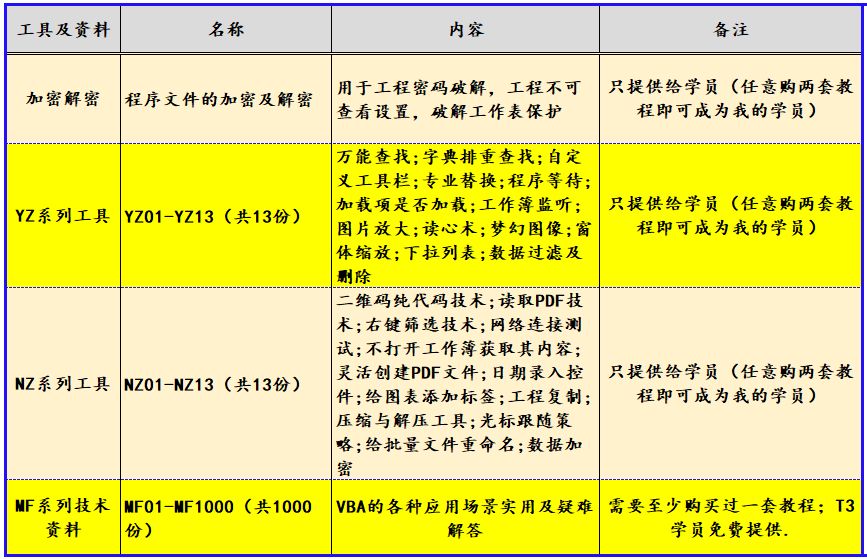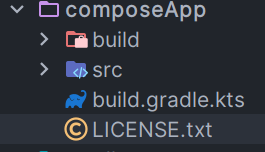在现代数据采集和控制系统中,LabVIEW被广泛应用于各种工业和科研领域。其中,NI-DAQmx是一个强大的驱动程序,可以帮助用户高效地管理和配置数据采集任务。本文将介绍如何在LabVIEW中通过DAQ Assistant Express VI和任务常量自动生成NI-DAQmx代码,以提高开发效率。
开始使用DAQ助手
使用DAQ Assistant Express VI配置任务是一种直观的方式。通过该工具,您可以快速创建数据采集任务。然而,这些任务初始时是局部的,无法在其他应用程序中使用。如果希望将任务保存到NI Measurement and Automation Explorer(MAX),以便在其他项目中重用,可以通过转换操作实现。
将DAQ助手转换为NI-DAQmx任务
首先,您需要右键单击“DAQ助手”,然后选择“转换为NI-DAQmx任务”或“生成NI-DAQmx代码”。选择“转换为NI-DAQmx任务”后,LabVIEW会弹出一个配置窗口,让您确认或修改之前的设置。完成设置后,点击“确定”。此时,您所创建的任务将被保存到NI MAX中,可以在“我的系统 >> 数据邻居 >> NI-DAQmx任务”中找到。
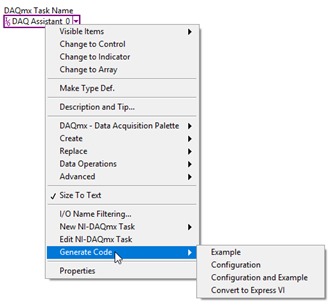
生成NI-DAQmx代码
如果您选择“生成NI-DAQmx代码”,LabVIEW将自动生成相应的代码,帮助您快速搭建应用程序。生成的代码将包含:
-
所有配置信息作为常量
-
DAQmx读取和写入VI
-
DAQmx Stop VI
需要注意的是,这种生成的代码不会自动保存到NI MAX中,但可以用作后续应用程序开发的基础。
利用DAQmx任务名称常量
一旦创建了DAQmx任务名称常量,您可以通过右键单击任务常量并选择“生成代码”来进一步操作。LabVIEW提供了多个选项供您选择,包括“示例”、“配置”、“示例和配置”以及“转换为Express VI”。根据需要,您可以选择最适合您项目的选项,方便后续的代码开发。
总结
通过LabVIEW中的自动生成NI-DAQmx代码功能,用户可以大大简化数据采集和控制任务的开发过程。这种灵活性不仅提高了工作效率,还使得复杂的实验或工业应用变得更加可控和可靠。无论是在实验室研究还是工业自动化领域,这种方法都为工程师和研究人员提供了更强的支持。